Mac Kullanma Kılavuzu
- Hoş Geldiniz
- macOS Tahoe’daki yenilikler
-
- Mac’inizdeki uygulamalar
- Uygulamaları açma
- Uygulama pencereleriyle çalışma
- Uygulama pencerelerini döşeme
- Uygulamaları tam ekranda kullanma
- Uygulamaları Split View’da kullanma
- Sahne Yöneticisi’ni kullanma
- App Store’dan uygulamaları indirme
- App Store’dan uygulamaları yükleme ve yeniden yükleme
- Diğer uygulamaları yükleme ve kaldırma
-
- Sistem Ayarlarını değiştirme
- Masaüstü resminizi seçme
- Araç takımlarını ekleme ve özelleştirme
- Ekran koruyucu kullanma
- Kullanıcı veya grup ekleme
- E-posta ve diğer hesaplarınızı ekleme
- Kestirmeler ile görevleri otomatikleştirme
- Memoji yaratma
- Oturum açma resminizi değiştirme
- Sistem dilini değiştirme
- Ekranınızdakilerin büyüklüğünü artırma
-
- Apple Intelligence’a giriş
- Mesajları ve aramaları çevirme
- Image Playground ile özgün görüntüler yaratma
- Genmoji ile kendi emojinizi yaratma
- Apple Intelligence’ı Siri ile kullanma
- Yazma Araçları ile doğru sözcükleri bulma
- Bildirimleri özetleme ve kesilmeleri azaltma
-
- Mail’de Apple Intelligence’ı kullanma
- Mesajlar’da Apple Intelligence’ı kullanma
- Notlar'da Apple Intelligence’ı kullanma
- Telefon’da Apple Intelligence’ı kullanma
- Fotoğraflar’da Apple Intelligence’ı kullanma
- Anımsatıcılar’da Apple Intelligence’ı kullanma
- Safari’de Apple Intelligence’ı kullanma
- Kestirmeler’de Apple Intelligence’ı kullanma
- Apple Intelligence ile ChatGPT’yi kullanma
- Apple Intelligence ve gizlilik
- Apple Intelligence özelliklerine erişimi engelleme
-
- İşinize konsantre olmak için odak ayarlama
- Safari’de açılır pencereleri engelleme
- Dikte’yi kullanma
- Sıcak köşeleri kullanarak hızlı eylemler gerçekleştirme
- E-posta gönderme
- Mesaj gönderme
- FaceTime araması yapma
- Fotoğrafları ve videoları düzenleme
- Fotoğraftaki metinlerle etkileşimde bulunmak için Canlı Metin’i kullanma
- Hızlı Not başlatma
- Yol tarifi alma
-
- Süreklilik’e giriş
- Yakındaki aygıtlara öğe göndermek için AirDrop’u kullanma
- Görevleri aygıtlar arasında aktarma
- iPhone’unuzu Mac’inizden denetleme
- Aygıtlar arasında kopyalayıp yapıştırma
- AirPlay ile video ve ses yayınlama
- Mac’inizde telefon araması yapma, mesaj gönderip alma
- iPhone’unuzun internet bağlantısını Mac’inizle kullanma
- Wi-Fi parolanızı başka bir aygıtla paylaşma
- iPhone’u web kamerası olarak kullanma
- iPhone’dan veya iPad’den çizimleri, fotoğrafları ve taranan öğeleri ekleme
- Apple Watch ile Mac’inizin kilidini açma
- iPad’inizi ikinci bir ekran olarak kullanma
- Mac’i ve iPad’i denetlemek için tek bir klavye ve fare kullanma
- Aygıtlar arasında müzikleri, kitapları ve daha fazlasını eşzamanlama
-
- Aile Paylaşımını Ayarlama
- Aile Paylaşımı önerilerini alma
- Aile üyelerini Aile Paylaşımı grubuna ekleme
- Aile üyelerini Aile Paylaşımı grubundan silme
- Paylaşma ve ebeveyn ayarlarını yönetme
- Fotoğraf Arşivi’ni paylaşma
- Projelerde ortak çalışma
- Sizinle paylaşılan içerikleri bulma
- Ailenizi ve arkadaşlarınızı bulma
-
- Başlarken
-
- Görmeye yönelik erişilebilirlik özellikleri
- VoiceOver’ı kullanmaya başlama
- Çevrenizdekilerin görüntüsünü büyütme
- Ekrandakileri büyütme
- Metni ve simgeleri büyütme
- Ekran renklerini ayarlama
- Metnin veya renklerin daha büyük hâlini görüntüleme
- Uygulamalardaki metni okuma veya dinleme
- Ekran hareketini özelleştirme
-
- Ne paylaştığınızı denetleme
- Mac’inizi güvende kalmak üzere ayarlama
- Uygulamaların Mac’inizin konumunu görmesine izin verme
- Özel Dolaşma’yı kullanma
- Verilerinizi güvende tutma
- Parolaları anlama
- Zayıf veya riskli parolaları değiştirme
- Mail Gizlilik Koruması’nı kullanma
- Uygulamalar ve web siteleri için Apple ile giriş yap’ı kullanma
- Kayıp bir aygıtı bulma
- Mac‘iniz için kaynaklar
- Apple aygıtlarınız için kaynaklar
- Telif hakkı ve ticari markalar

Mac’te VPN bağlantısı ayarlama
Mac’inizi bir sanal özel ağa (VPN) bağlamak için konfigürasyon ayarlarını girmeniz gerekir.
Başlamadan önce
VPN’lerine bağlanmak için girmeniz gereken ayarlar hakkında bilgi için kuruluşunuzun veya VPN servis sağlayıcınızın ağ yöneticisine başvurun. Bu ayarlar VPN bağlantısı türünü, VPN sunucusu adresini, hesap adını ve bir parola veya sertifika gibi herhangi bir kimlik doğrulama bilgisini içerir.
Ağ yöneticinizden veya VPN servis sağlayıcınızdan VPN ayarları dosyası aldıysanız bağlantınızı ayarlamak için bunu çift tıklamanız yeterli. Bir dosya almadıysanız aldığınız ayarları elle girmek için aşağıdaki görevde yer alan adımları izleyin.
VPN ayarlarını elle girme
Mac’inizde Elma menüsü

 tıklayın. (Aşağı doğru kaydırmanız gerekebilir.)
tıklayın. (Aşağı doğru kaydırmanız gerekebilir.)Eylem açılır menüsünü
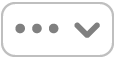 tıklayın, VPN Konfigürasyonu Ekle’yi tıklayın, sonra ayarlamak istediğiniz VPN bağlantısının türünü seçin.
tıklayın, VPN Konfigürasyonu Ekle’yi tıklayın, sonra ayarlamak istediğiniz VPN bağlantısının türünü seçin.L2TP (Katman 2 Tünel Protokolü), internet servis sağlayıcılarının internet üzerinde VPN sağlamak için kullandıkları PPTP’nin (Noktadan Noktaya Tünel Protokolü) bir genişletmesidir.
IPSec (İnternet Protokolü Güvenliği) bir güvenlik protokolleri kümesidir.
IKEv2 (İnternet Anahtarı Alışverişi sürüm 2), IPSec’de güvenlik ilişkisi kuran bir protokoldür.
Görüntülenen Ad alanına yeni VPN servisi için bir ad girin.
Bir IPSec üzerinden L2TP VPN ayarlıyorsanız Konfigürasyon açılır menüsünü tıklayın, sonra bir konfigürasyon seçin.
Birden fazla konfigürasyona ihtiyacınız yoksa Saptanmış konfigürasyonu kullanmanız yeterli.
Yeni VPN servisinin ayarlarını girin.
Gerekli ayarlar VPN türüne göre değişir ve sunucu adresi, hesap adı, parola ve kimlik doğrulama yöntemi gibi ayarları içerebilir.
Gerekiyorsa ek ayarları girin.
IPSec üzerinden L2TP: Seçenekler, TCP/IP, DNS ve Proxy ayarlarını girebilirsiniz.
Cisco IPSec veya IKEv2: DNS ve Proxy ayarlarını girebilirsiniz.
Yarat’ı tıklayın.
VPN’e bağlanmak ve VPN servisleri arasında geçiş yapmak için menü çubuğundaki VPN durumu menüsünü kullanabilirsiniz.